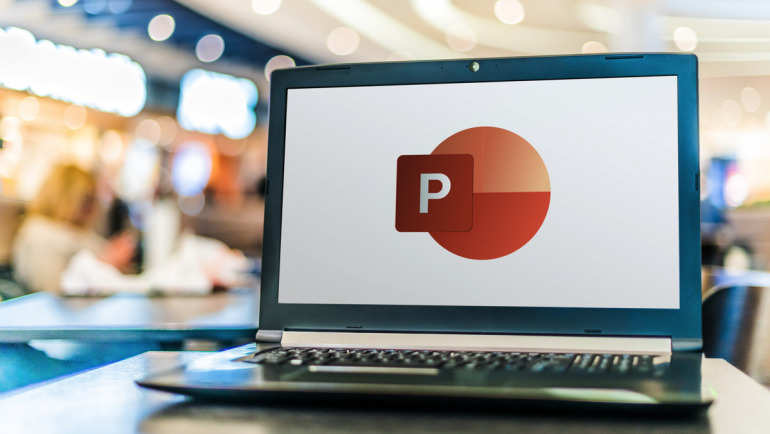
目次
一般的にパワーポイントで作成したスライドショーの画面は、基本横向きです。しかし今どきのスマホ向けコンテンツなどは、縦向きのものが多くなっています。
そこで、パワーポイントのスライドショーの横画面を縦画面にする方法を解説していきます。
WindowsのPCでパワーポイントをA4サイズの縦向きにする方法
まずは、WindowsのPCでパワーポイントをA4の縦向きにする方法をご紹介します。
A4の縦向きに変更する4ステップ
1.パワーポイントのファイルを開いて、「デザイン」タブをクリック
2.「スライドのサイズ」を選択
3.「ユーザー設定のスライドのサイズ」をクリックし、「スライドのサイズ指定」で「A4 210 × 297mm」を選択
4.「印刷の向き」内の「スライド」の「縦(P)」にチェックをいれる
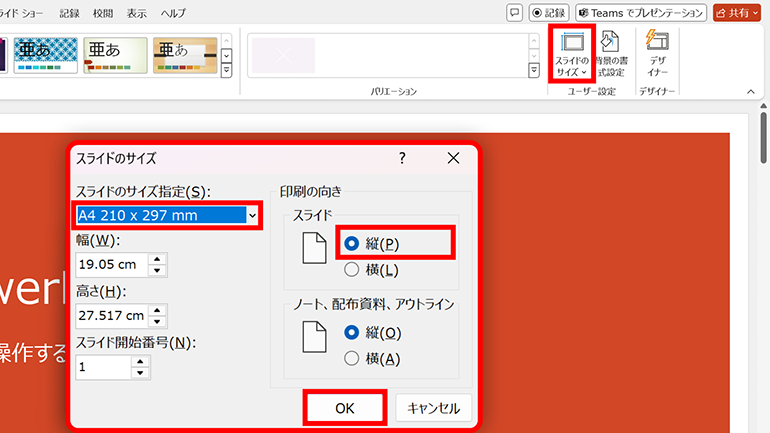
さらに、「ノート、配付資料、アウトライン」の向きも合わせたい場合は、こちらも縦をクリックします。その場合、幅は19.05cm、高さは27.517mmと自動的に数字が入ります。ここで「OK」ボタンをクリックします。
新しいダイアログが出た場合は、「新規作成」の場合はおおむね「最大化」、すでにできあがっているスライドであれば、「サイズに合わせて調整」をクリックします。
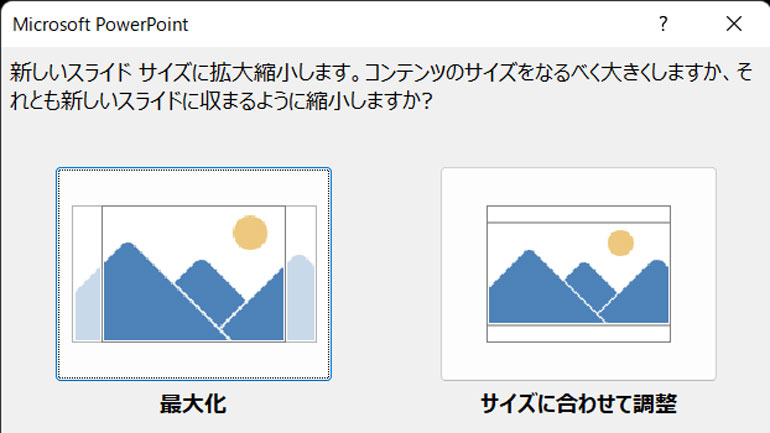
すると、以下のようなレイアウトになります。
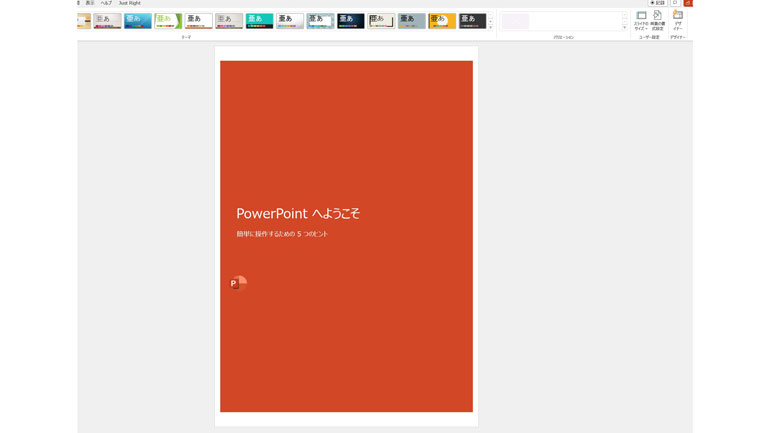
印刷の向きは縦の設定になっているの?
スライドを縦向きにする際、「スライドのサイズ」で「印刷の向き」を「スライド」の「縦(P)」にチェックを入れていますので、実際に印刷する時は縦向きとなります。
Macでパワーポイントのスライドショーを縦画面にする方法
Macでスライドショーを縦画面にするのもWindows PCで行う場合に準じます。
まずは「デザイン」タブに移り、「スライドのサイズ」をクリックします。そして次に「ページ設定」をクリックします。
さらに「ページ設定」ダイアログで「スライド」と「ノート、配布資料、アウトライン」のそれぞれに縦の設定を行います。
パワーポイントは文章を縦書きで作成できる?
さて、これまでパワーポイントのスライドを縦向きにする方法をご説明しましたが、書いた文章はまだ横書きのままです。
どうやって文章を縦書きにすれば良いのでしょうか?
文字を縦書きにする方法
その方法は実に簡単。縦書きしたい文字が書かれている場所(プレイスホルダー)を選択して、「ホーム」タブをクリック後、「文字列の方向」をクリック。縦書きを選択するだけでOK。簡単ですね!
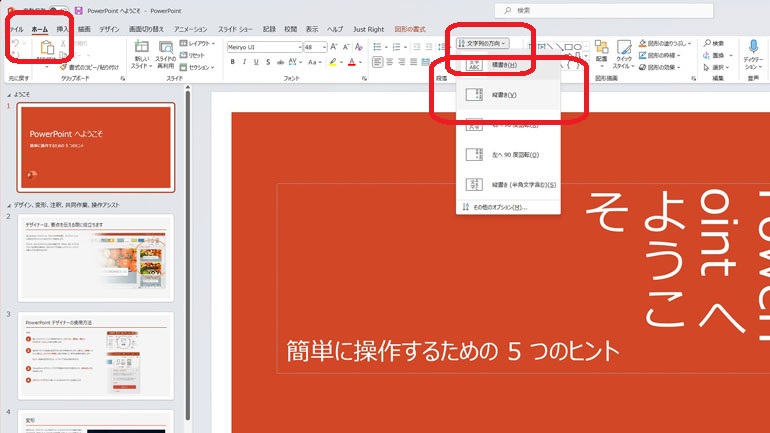
A4の縦書きにするには?
こちらも簡単です。まずパワーポイントを開いて、「デザイン」タブをクリックして「スライドのサイズ」を選択します。
さらに「ユーザー設定のスライドのサイズ」をクリックし、「スライドのサイズ指定」で「A4 210 × 297mm」を選択します。
そして「スライド」の縦をクリックします。
「ノート、配付資料、アウトライン」の向きも合わせたい場合は、こちらも縦をクリックします。
「OK」ボタンをクリックすると別のダイアログが開くので、「新規作成」の場合は「最大化」、すでにできあがっているスライドであれば「サイズに合わせて調整」をクリックします。
A4のスライドができあがったら、次に縦書きしたい文字が書かれている場所(プレイスホルダー)を選択して、「ホーム」タブをクリック後、「文字列の方向」をクリック。最後に縦書きを選択すれば完了です。
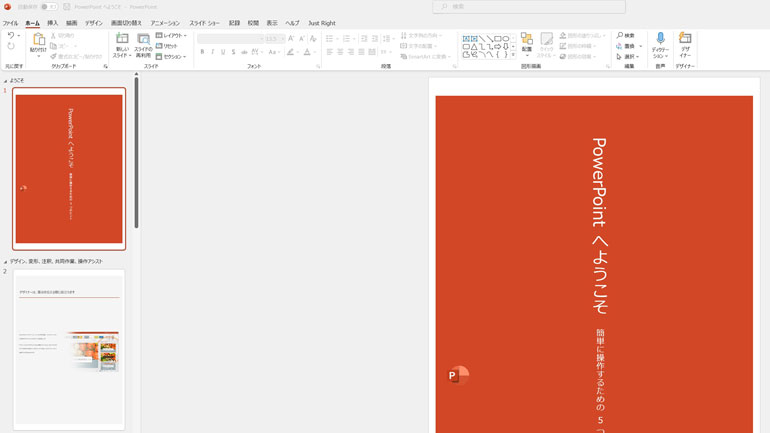
スライドの文字を縦書きと横書き混在にできる?
横書きされている文字のうち、縦書きしたい場所(プレイスホルダー)のみを選択して、「ホーム」タブをクリック後、「文字列の方向」をクリック。縦書きを選択すれば大丈夫です。
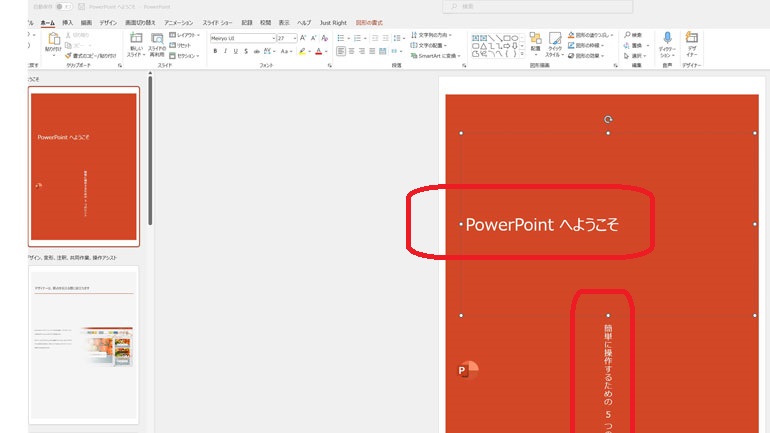
表の文字を縦書きにできる?
パワーポイントのスライドに作成された、表の文字を縦書きにすることも可能です。
1.変更したい表を選択します
2.「レイアウト」タブを選択
3.「文字列の方向」を選択
4.「垂直」を選択















 DIME MAGAZINE
DIME MAGAZINE













